PS给照片添加隐形文字(2)
来源:sc115.com | 148 次浏览 | 2015-09-13
标签: 隐形 添加
3、在菜单栏中选择“编辑—定义图案”,设置自定义图案,如效果图所示。
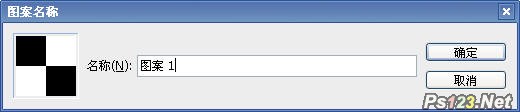
4、打开素材图片,双击图层面板中的背景图层,把背景图层变为普通图层,得到图层0,如效果图所示。
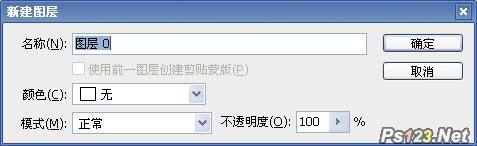
5、新建图层1,并把图层1移到图层0的下方,如效果图所示。

6、选择油漆桶工具,在属性栏中设置前面自定义的图案,并填充到图层1中,取消图层0的眼睛,如效果图所示。

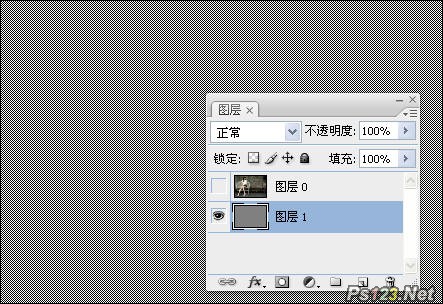
7、在图层1上输入文字,如效果图所示。
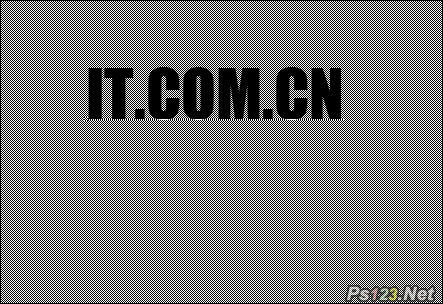
搜索: 隐形 添加
- 上一篇: PS教你制作google标志
- 下一篇: PS教你制作喷刻文字效果
 循环音效
循环音效